Tidak bisa upload video di Instagram? Saat mau upload video ke Instagram tiba-tiba video yang kamu upload terhenti bahkan maju mundur tidak mau berjalan sampai habis. Apakah hal semacam ini menimpa kamu? Padahal koneksi internet sangat kencang, sampai-sampai kamu mengganti kartu internet atau wifi yang lebih kencang lagi, tapi masalah tetap berlanjut video yang kamu upload masih saja maju mundur.
Bagaimana cara mengatasi tidak bisa upload video di Instagram? Simak terus caranya yang akan dibahas secara lengkap dibawah ini. Nah tidak bisa upload video di Instagram ternyata bisa membuat kita emosi. Betapa tidak, video yang seharusnya di upload pada saat jam itu juga malah tidak kunjung selesai. Padahal video tersebut tidak akan menarik lagi bila di upload besok hari.
Duh bikin tambah emosi dan kesal lagi bila kamu seorang admin akun Instagram berita, sudah capek-capek edit video tentang kejadian hari ini eh waktu mau di upload malah videonya maju mundur kagak mau selesai-selesai proses upload nya. Sampai ditunggu berjam-jam pun juga belum kelar juga, sampai besok pun kagak selesai juga. Sia-sia kan video nya kalau upload besok gak seru lagi karena udah basi.
Lihat juga:
Bila kamu mengalami masalah seperti gambar dibawah ini yaitu upload video Instagram maju mundur, berjam-jam bahkan berhari-hari tak kunjung kelar juga proses upload nya. Berikut cara mengatasi tidak bisa upload video di Instagram dengan mudah dan gampang:
Cara Mengatasi Tidak Bisa Upload Video Di Instagram
1. Cara mengatasi tidak bisa upload video di Instagram, langkah pertama yang harus kamu lakukan adalah mematikan koneksi Internet pada smartphone kamu. Matikan koneksi wifi atau data seluler.
2. Bila koneksi internet di hp sudah kamu matikan, proses upload video ke Instagram yang maju mundur tersebut akan terhenti. Nah silahkan kamu klik pada titik tiga pada ujung tulisan "Akan Mengirim Otomatis Jika Mungkin" seperti yang tampak pada gambar di bawah ini.
3. Selanjutnya akan terbuka jendela munculan. Disana akan ada tiga pilihan tindakan yang harus kamu pilih, yaitu 'Coba Lagi Sekarang, Kirim Nanti, dan Hapus Kiriman", nah silahkan pilih "Hapus Kiriman".
Saat kamu pilih "Hapus Kiriman", maka video yang kamu upload yang tidak mau selesai tadi akan dihapus. Silahkan upload lagi video tersebut. Bila masalah muncul lagi yaitu tidak bisa upload video di Instagram maju mundur lagi, maka lakukan hal-hal di bawah ini:
1. Pencet tombol "Recent Apps"
Cara ini bisa kamu coba bila cara mengatasi tidak bisa upload video di Instagram diatas gagal. Kamu bisa pencet tombol "Recent Apps", yaitu untuk menutup aplikasi yang sedang berjalan di hp kamu. Tombol "Recent Apps" ini beda merek hp berbeda pula letak dan icon nya. Biasanya berada di bawah sebelah kanan atau sebelah kiri.
 |
| Contoh tombol recent apps |
Kamu juga bisa menutup semua aplikasi yang sedang berjalan di latar belakang tersebut. Klik "Tutup Semua", atau pilih satu persatu mana yang mau kamu tutup.
Tombol recent apps ini selain berfungsi untuk menutup aplikasi yang sedang berjalan di latar ternyata bisa kamu gunakan sebagai cara cepat untuk berpindah-pindah aplikasi, misal kamu lagi nonton video di Youtube tiba-tiba ada pesan WA masuk, nah tinggal klik tombol ini untuk membuka WA. Lalu klik lagi tombol tersebut untuk lanjut menonton video di Youtube tadi.
2. Hapus Cache
Bila masih tidak bisa upload video di Instagram, coba hapus cache yang ada di hp kamu. Cache adalah file sampah yang harus dibersihkan yang ada di hp kamu. Untuk cara membersihkan file cache ada dua cara, yaitu manual dan dengan batuan aplikasi pihak ketiga.
Kamu bisa menginstall aplikasi CCleaner, CleanMaster, dan lain-lain.
Untuk cara manual, silahkan masuk ke menu pengaturan, lalu ke pengelola file atau pemeliharaan perangkap. Lalu klik bersihkan file. Tapi perlu diingat juga, beda merek hp atau sistem Android caranya bisa berbeda juga letak menu pembersih file, tulisan ataupun logo nya.
Lihat juga:
3. Update Aplikasi Instagram
Masih tidak bisa upload video di Instagram? Coba cek dulu apakah aplikasi Instagram kamu sudah di update ke versi terbaru apa belum. Caranya pergi ke Google Play Store, lalu cari aplikasi Instagram. Nah coba lihat apakah Aplikasi Instagram nya ada diminta untuk update, bila iya coba lakukan Update.
4. Keluar dan masuk lagi dari aplikasi Instagram
Coba keluar dari aplikasi Instagram dan silahkan masuk kembali. Cara ini kemungkinan besar dapat mengatasi masalah gagal upload video ke Instagram.
5. Restart HP
Bila aplikasi Instagram nya sudah kamu update ke versi terbaru, sekarang coba untuk resart hp kamu atau mematikan dah hidupkan ulang hp.
6. Hapus dan Pasang Kembali Aplikasi Instagram
Solusi berikutnya bila masih belum bisa upload video di Instagram yaitu hapus dan pasang kembali aplikasi Instagram di hp kamu.
7. Update Android ke Versi Terbaru
Coba cek dulu tipe tipe Android apa yang terpasang di hp kamu karena update aplikasi Instagram terbaru kurang support dengan OS Android lama. Segera cek apakah hp kamu mendapatkan update Android, bila iya segera upgrade OS Android kamu ke tipe tertinggi.
Bila Versi Android kamu versi lama dan enggak mendapatkan update lagi ke versi Android terbaru, kemungkinan besar untuk tipe HP kamu memang tidak diberikan update OS baru. Mungkin saja hp kamu tipe hp lama. Solusinya kamu harus beli hp baru.
8. Reset HP
Cara yang terakhir ini bisa kamu coba bila kesemua cara diatas belum bisa juga mengatasi masalah gagal nya upload video di Instagram. Sebelum mencoba cara ini jangan lupa cadangkan dulu data kamu karena akan dihapus semua termasuk informasi login kamu juga akan dihapus di aplikasi Instagram dan aplikasi lainnya.
Itulah beberapa cara mengatasi tidak bisa upload video di Instagram. Menurut pengalaman aku, cara yang pertama paling atas yaitu mematikan koneksi internet adalah cara paling ampuh mengatasi tidak bisa upload video di Instagram. Nah bila cara tersebut tidak ampuh kamu bisa mencoba 8 cara diatas.
Tidak bisa upload video di Instagram karena copyright atau hak cipta
Sudah berhasil upload video nya ke Instagram namun video yang kamu upload tersebut tiba-tiba hilang dihapus oleh Instagram dan masuk notifikasi "Video Anda dihapus karena mungkin ini memiliki konten berhak cipta yang merupakan milik orang lain". Nah apakah hal ini mengalami pada kamu juga?
Apa penyebabnya? Sudah pasti penyebabnya adalah kamu menggunakan lagu berisi backsond milik orang lain. Lalu bagaimana cara mengatasi masalah copyrigh pada video di Instagram? Caranya sudah dijelaskan secara lengkap pada artikel cara mengatasi copyrigh Instagram ini.
Demikian artikel cara mengatasi tidak bisa upload video di Instagram. Semoga setelah mencoba semua cara diatas upload video ke Instagram tidak bermasalah lagi dan lancar. Bila artikel ini bermanfaat jangan lupa untuk membagikannya ke sosial media kamu. Bila ada kendala atau masalah silahkan tulis dikolom komentar. Terimakasih!
Artikel lainnya:

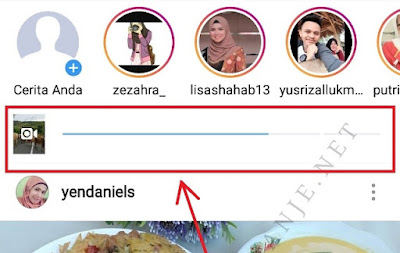





1 komentar so far
Dicoba dulu, terima kasih
Tambahkan Komentar
Auto Approve! Silahkan pilih "Name/URL" bila ingin menyisipkan link. Menaruh link hidup di dalam komentar akan sia-sia, karena akan otomatis terhapus. Komentar diluar topik atau bersifat promosi akan dihapus juga. Terimakasih atas pengertiannya :)
EmoticonEmoticon